Se devi inserire il simbolo del centesimo (¢) nei tuoi documenti Microsoft Word, il modo più veloce è usare una scorciatoia da tastiera. Ti mostreremo come farlo su Windows e Mac.
Inserisci il simbolo del centesimo in Word su Windows
Su Windows, hai due scorciatoie da tastiera per aggiungere il simbolo del centesimo ai tuoi documenti. Usa la prima scorciatoia se la tua tastiera ha un tastierino numerico o usa la seconda scorciatoia in caso contrario. Un tastierino numerico è un tastierino con valori numerici (0-9) che si trovano solitamente a destra dei tasti principali della tastiera.
Aggiungi il simbolo del cent con il tastierino numerico
Inizia aprendo il documento in Word e posizionando il cursore nel punto in cui desideri inserire il simbolo del centesimo.
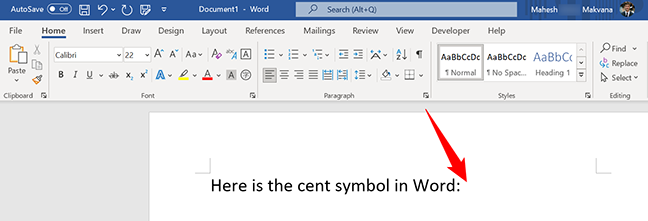
Quindi, sulla tastiera, tieni premuto il tasto Alt mentre digiti 0162 .
Avvertenza: non utilizzare la riga dei numeri nella parte superiore della tastiera per digitare 0162 . Non funzionerà. È necessario utilizzare il tastierino numerico a destra della tastiera.
Vedrai il simbolo del centesimo nella posizione desiderata nel documento.
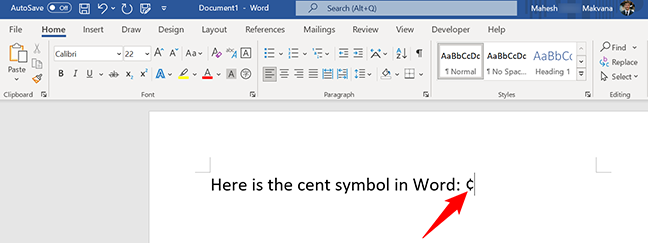
Aggiungi il simbolo del cent senza un tastierino numerico
Apri il documento di Word e posiziona il cursore nel punto in cui desideri aggiungere il simbolo del centesimo.
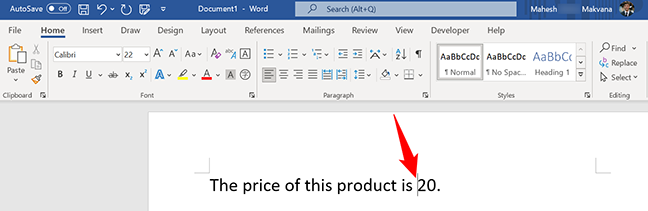
Sulla tastiera, tieni premuto il tasto Ctrl , quindi premi rapidamente / C (una barra in avanti seguita dalla lettera C).
Il simbolo del cent apparirà nel tuo documento.
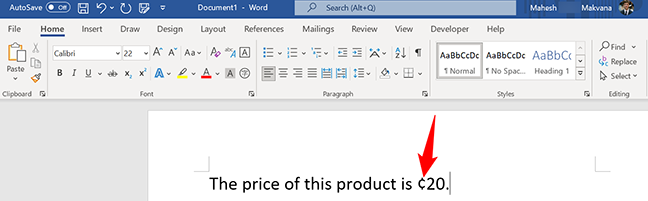
E sei a posto.
Inserisci il simbolo del centesimo in Word su Mac
Per aggiungere il simbolo del centesimo nel documento di Word su Mac, innanzitutto apri il documento con l’app Word. Nel documento, posiziona il cursore nel punto in cui desideri che appaia il simbolo del centesimo.
Quindi, premi la scorciatoia da tastiera Opzione+4 per aggiungere il simbolo. Il simbolo del cent apparirà nel tuo documento.
Se desideri utilizzare di nuovo il simbolo del centesimo, utilizza le scorciatoie da tastiera sopra o semplicemente copia il simbolo e incollalo dove vuoi.

